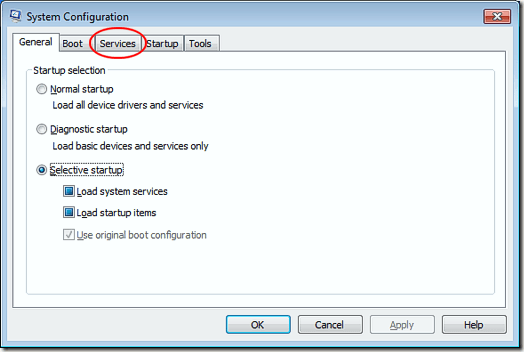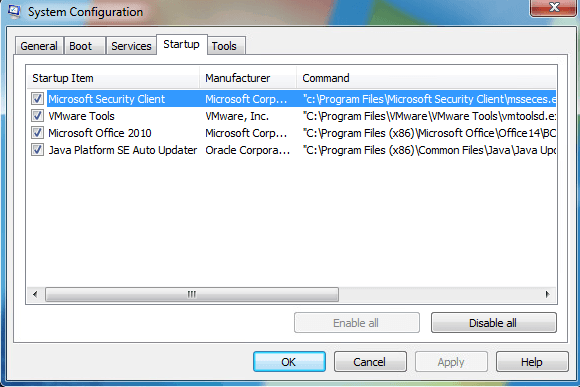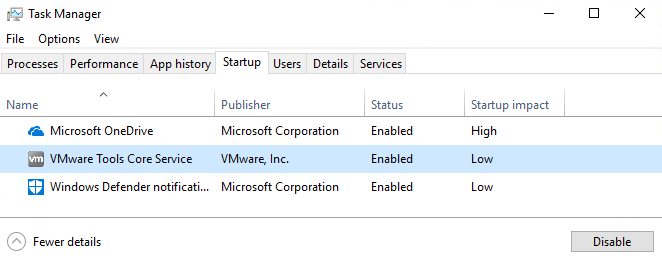Přestože společnost Microsoft usiluje o to, aby systém Windows fungoval dobře, ne všichni výrobci hardwaru a vydavatelé softwaru mají zdroje nebo motivaci poskytovat bezproblémově fungující produkty.
Pokud hardware a software v počítači nejsou funguje správně, potřebujete způsob, jak spustit systém Windows, abyste zjistili, která součást způsobuje problém. Naučte se, jak provádět čisté spuštění systému Windows 7/8/10 a odstraňovat problémy s hardwarem a softwarem.
Bezpečný režim vs. Čisté spuštění
Oblíbená metoda odstraňování a diagnostiky počítače je spustit do nouzového režimu. Nouzový režim načte systém Windows s minimální sadou ovladačů. Například při zavádění do Nouzového režimu načte systém Windows pouze standardní video ovladač VGA. To je důvod, proč je vaše počítač nastaven na velmi nízké rozlišení při spuštění v nouzovém režimu.
Čistá spouštění je trochu odlišná od nouzového režimu. S čistým spuštěním se systém Windows spustí v normálním režimu, ale bez aplikací a služeb, které nejsou součástí aplikace Microsoft. Tyto aplikace a služby na pozadí způsobují, že se systém Windows chová způsobem. Většina lidí si neuvědomuje, že tyto prvky systému Windows jsou dokonce spuštěny.
Spuštění systému Windows s čistým spuštěním je snadné. Jednoduše dočasně vypněte všechny služby jiných společností než Microsoft a restartujte počítač. Když se spustí, budou spuštěny pouze služby společnosti Microsoft, což vám umožní procházet zapnutím různých služeb, dokud nenaleznete problém.
Provedení systému Clean Boot v systému Windows
Přihlaste se k Windows pomocí účtu, který má oprávnění správce Klepněte na tlačítko Start & gt; Spustit. Pokud v nabídce Spustitnemáte příkaz Spustit, můžete alternativně podržet klávesu Windowsna klávesnici a stisknout tlačítko
s>
Nyní byste měli hledat okno Konfigurace systému. Klikněte na kartu Služby.
Na kartě Službyvšimněte si dlouhého seznamu služeb dostupných v počítači. Některé mají vedle nich kontrolu a některé ne. Ti, kteří se chystají, se automaticky načítají při příštím spuštění systému Windows. Tento další krok je mimořádně důležitý, takže ho nepřekračujte. Nejprve zaškrtněte políčko Skrýt všechny služby společnosti Microsoft.
silný>. Jak jej název naznačuje, skryje všechny služby společnosti Microsoft v seznamu. Většina, pokud ne všechny tyto služby jsou vyžadovány pro správnou funkci systému Windows.
Dále klikněte na tlačítko Zakázat vše. Tím, že provedete tyto dva kroky, jste skutečně vypnuli všechny služby od vývojářů softwaru třetích stran. Všechny služby společnosti Microsoft zůstávají neporušené a připraveny k načtení při restartování systému Windows.
Kromě toho byste také měli kliknout na kartu Spuštění a zakázat všechny spouštěcí programy. Všimněte si, že tato karta je trochu choulostivější, protože neexistuje způsob, jak oddělit programy spouštění systému od těch třetích stran. Takže zakázání všech z nich může zakázat vaši bezdrátovou kartu, Windows Defender atd. Můžete však snadno později znovu povolit všechno, a proto stojí za to jednou.
V systémech Windows 7 lze položky Startup v rámci systému msconfig zakázat:
V systému Windows 10 musíte otevřít Správce úloh klikněte na záložku Startup
Nakonec klikněte na tlačítko OKv dialogu MSCONFIG a restartujte systém Windows. Při restartování se mohou zobrazit zprávy, že určitý hardware a software nejsou k dispozici. To je normální. Ve skutečnosti zakázáním těchto komponent v počítači se můžete vrátit na kartu Službyv okně Konfigurace systémua zapnout pouze ty služby, o kterých je známo, že fungují správně. Zbytek můžete zapnout jeden po druhém k odstranění chyb, které jste dostali v systému Windows.
Odlišný od nouzového režimu, Clean Boot umožňuje zakázat všechny aplikace a služby, které nejsou na pozadí společnosti Microsoft, k odstraňování problémů s počítačem se systémem Windows. Jakmile je systém deaktivován, můžete službu třetích stran znovu zapnout a diagnostikovat počítač.
Předtím, než použijete tlačítko Zakázat vše, skryjte všechny služby společnosti Microsoft. V opačném případě může dojít k chybám při zavádění počítače po restartování počítače. Užijte si!